Fatigué des photos WhatsApp qui encombrent votre galerie? Voici comment les arrêter. Sur Android, allez dans Paramètres > Discussions et désactivez "Visibilité des médias." Pour iPhone, allez dans Paramètres > Discussions et désactivez "Enregistrer dans la pellicule." Pour aller plus loin, gérez les paramètres de téléchargement des médias en réglant les photos, vidéos et autres sur "Jamais" sous Stockage et données. C'est comme faire un nettoyage de printemps de votre galerie! J'ai fait cela et maintenant je ne suis plus envahi par des photos aléatoires. Restez dans les parages pour découvrir d'autres astuces pratiques pour garder une expérience WhatsApp fluide.
Comment ne pas enregistrer automatiquement les photos WhatsApp
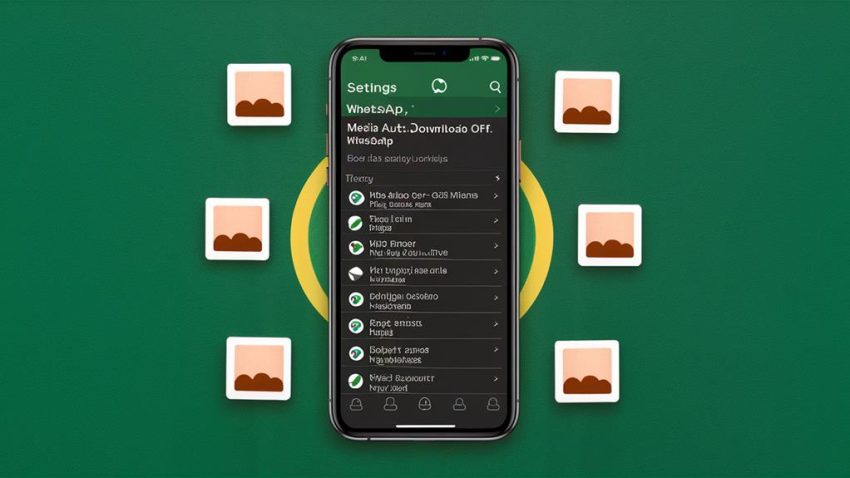
Vous voulez empêcher vos photos WhatsApp de s'encombrer dans la galerie de votre téléphone ? Vous n'êtes pas seul. Je trouvais souvent ma galerie débordée d'images aléatoires provenant de discussions de groupe. Mais il y a une solution simple pour garder votre galerie bien rangée.
Si vous utilisez un appareil Android, ouvrez WhatsApp, appuyez sur le menu à trois points dans le coin supérieur droit, puis allez dans Paramètres > Discussions. Ici, vous verrez une option appelée "Visibilité des médias." Désactivez cette option, et voilà ! Plus de photos non sollicitées dans votre galerie.
Pour les utilisateurs d'iPhone, le processus est tout aussi simple. Ouvrez WhatsApp, allez dans Paramètres > Discussions, et désactivez "Enregistrer dans la pellicule." Cela empêche WhatsApp de sauvegarder automatiquement les photos entrantes.
Ce qui est génial, c'est que vous pouvez également personnaliser ces paramètres pour des contacts individuels ou des groupes. Donc, si vous avez un ami qui envoie des photos importantes, vous pouvez toujours choisir de sauvegarder ses images tout en bloquant les autres.
Désactivation du téléchargement automatique sur iOS
Alors que désactiver l'enregistrement automatique des photos de WhatsApp dans votre galerie est un bon début, vous pourriez également vouloir empêcher l'application de télécharger automatiquement des médias. C'est en fait assez facile à faire sur iOS. Croyez-moi, je suis passé par là — mon téléphone était inondé de mèmes et de vidéos aléatoires provenant de chats de groupe jusqu'à ce que je découvre comment l'arrêter.
Voici ce que vous devez faire :
- Ouvrez WhatsApp et allez dans "Paramètres" : Vous trouverez cette option dans le coin inférieur droit de l'écran principal. Il suffit de taper dessus et vous êtes prêt pour l'étape suivante.
- Allez dans "Stockage et données" : C'est ici que toute la magie opère. Appuyez dessus pour accéder aux options de téléchargement automatique.
- Réglez le téléchargement automatique des médias sur "Jamais" : Dans la section "Téléchargement automatique des médias", vous verrez des options pour Photos, Audio, Vidéos et Documents. Réglez chacune de ces options sur "Jamais".
Et voilà ! Maintenant, WhatsApp ne téléchargera rien à moins que vous ne le décidiez. Cela permet non seulement d'économiser votre espace de stockage, mais aussi de garder votre galerie sans encombrement. Vous vous remercierez la prochaine fois que vous parcourrez vos photos et que vous n'aurez pas à trier des captures d'écran inutiles et des vidéos transférées.
Désactivation du téléchargement automatique sur Android
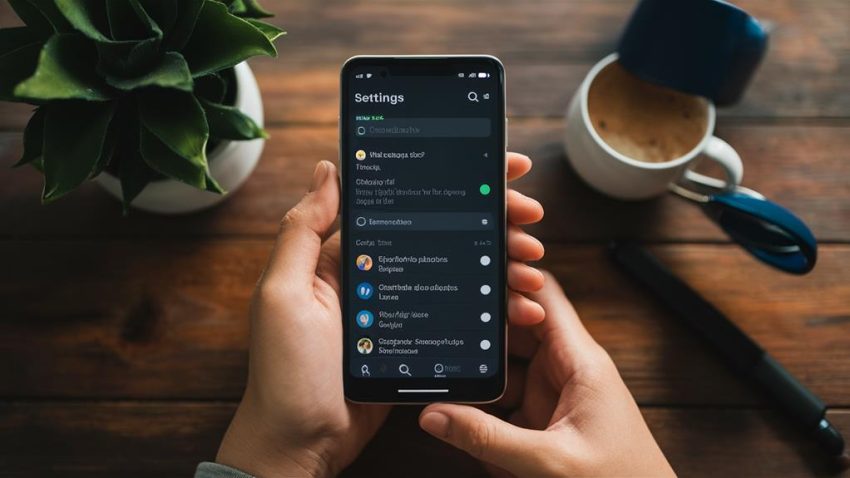
Quand il s'agit de gérer vos médias WhatsApp sur Android, prendre le contrôle des paramètres de téléchargement automatique peut faire une grande différence. Je me souviens de la première fois où j'ai ouvert ma galerie et que je l'ai trouvée inondée de mèmes et de photos aléatoires provenant des discussions de groupe—c'était accablant! Pour éviter cela, vous voudrez désactiver les téléchargements automatiques.
Tout d'abord, ouvrez WhatsApp et appuyez sur le menu à trois points dans le coin supérieur droit. Dans le menu déroulant, sélectionnez Paramètres. Ensuite, allez à la section Stockage et données. C'est ici que vous pouvez affiner vos paramètres de médias.
Vous verrez des options pour les données mobiles, le Wi-Fi et l'itinérance. Décochez ces options pour les photos, les vidéos et l'audio. Cela empêche WhatsApp de télécharger automatiquement les médias, économisant à la fois vos données et l'espace de stockage.
Désormais, lorsque quelqu'un vous envoie un fichier, vous verrez une icône de téléchargement. Il vous suffit de l'appuyer pour télécharger de manière sélective. De cette façon, vous pouvez décider ce qui vaut la peine d'être conservé et ce qui ne l'est pas. C'est comme avoir votre propre videur numérique pour vos médias!
Prévention de l'encombrement de la galerie
Fatigué de faire défiler des photos inutiles dans votre galerie ? Vous n'êtes pas seul. Il est facile que votre galerie soit submergée par des images aléatoires provenant des groupes et des discussions WhatsApp. Mais ne vous inquiétez pas, il existe un moyen simple de prévenir ce désordre. En modifiant quelques paramètres, vous pouvez garder votre galerie propre et organisée.
Pour les utilisateurs d'iPhone, allez dans Réglages > Discussions et désactivez l'option "Enregistrer dans la pellicule". Cela empêche WhatsApp de sauvegarder automatiquement chaque image.
Si vous êtes sur Android, allez dans Paramètres > Discussions et désactivez "Visibilité des médias". Cela garantit que les photos et les vidéos n'apparaîtront pas dans votre galerie à moins que vous ne décidiez de les télécharger manuellement.
En prenant le contrôle de ce qui est enregistré, vous pouvez réduire le désordre et ne conserver que les photos qui comptent. De plus, cela aide à libérer de l'espace de stockage, ce qui est essentiel pour les performances de votre appareil.
Voici un bref récapitulatif :
- Utilisateurs d'iPhone : Réglages > Discussions > Désactivez "Enregistrer dans la pellicule"
- Utilisateurs d'Android : Paramètres > Discussions > Désactivez "Visibilité des médias"
- Téléchargements manuels : Choisissez uniquement ce que vous voulez garder
Croyez-moi, votre futur moi vous remerciera pour une galerie plus propre et mieux organisée !
Conseils supplémentaires pour WhatsApp

En plus de garder votre galerie sans encombrement, il y a quelques astuces supplémentaires sur WhatsApp qui peuvent vous faciliter la vie. Par exemple, essayez la fonctionnalité "Voir une fois" de WhatsApp. Elle vous permet d'envoyer des photos qui disparaissent après avoir été vues, ce qui est parfait si vous ne voulez pas que le destinataire enregistre ou fasse une capture d'écran d'images sensibles.
Un autre truc sympa est d'utiliser les "Messages Étoilés". Je trouve cela très pratique pour marquer les chats importants sans que ma galerie soit submergée de médias. C'est un sauveur de vie quand vous avez besoin de trouver rapidement ce message vital.
N'oubliez pas de revoir régulièrement les paramètres de vos discussions. En gérant les notifications, vous vous assurez de ne recevoir des alertes que pour les messages qui comptent le plus. De cette façon, vous n'êtes pas bombardé de bips inutiles tout au long de la journée.
Enfin, essayez WhatsApp Web. C'est génial pour accéder aux messages et gérer les médias depuis votre ordinateur. Personnellement, je l'adore pour organiser mes discussions et fichiers plus efficacement.
Voici un tableau récapitulatif de ces astuces :
| Fonctionnalité | Avantage | Astuce d'utilisation |
|---|---|---|
| "Voir une fois" | Améliore la confidentialité | Utilisez pour les images sensibles |
| "Messages Étoilés" | Marquer les conversations importantes | Trouvez rapidement les messages essentiels |
| WhatsApp Web | Accès plus facile depuis un ordinateur | Gérez les discussions et les médias plus efficacement |
Questions Fréquemment Posées
Comment désactiver l'enregistrement automatique des photos WhatsApp dans ma galerie ?
Pour empêcher WhatsApp de sauvegarder automatiquement les photos dans votre galerie, ouvrez WhatsApp et allez dans "Paramètres". Sur un iPhone, allez dans "Discussions" et désactivez "Enregistrer dans la pellicule". Pour Android, appuyez sur les trois points, choisissez "Paramètres" > "Discussions", puis désactivez "Visibilité des médias". Je l'ai fait moi-même et cela a vraiment aidé à réduire l'encombrement dans ma galerie. Vous pouvez toujours télécharger les photos manuellement si vous le souhaitez.
Comment empêcher la sauvegarde des photos WhatsApp ?
Imaginez que votre galerie de photos est une plage immaculée. Vous ne voulez pas que des débris aléatoires encombrent votre sable, n'est-ce pas ? Pour empêcher les photos WhatsApp de se sauvegarder automatiquement sur votre iPhone, allez dans Réglages > Discussions et désactivez "Enregistrer dans la Pellicule". Sur Android, appuyez sur le menu à trois points dans WhatsApp, allez dans Réglages > Discussions et désactivez "Visibilité des médias". Maintenant, vous contrôlez ce qui arrive sur vos rivages.
Comment désactiver la sauvegarde automatique des photos ?
Pour désactiver la sauvegarde automatique des photos, il suffit de plonger dans les paramètres de votre téléphone. Sur un iPhone, allez dans Réglages > Discussions et désactivez "Enregistrer dans la pellicule". Pour Android, ouvrez WhatsApp, allez dans Paramètres > Discussions et désactivez "Visibilité des médias". J'ai fait cela moi-même pour économiser de l'espace et garder ma galerie sans encombrement. C'est vraiment un changement radical pour gérer le stockage et la confidentialité !
Comment séparer les photos WhatsApp de la galerie ?
Séparer les photos WhatsApp de votre galerie est un jeu d'enfant. Sur votre iPhone, allez dans Paramètres WhatsApp > Discussions, puis désactivez "Enregistrer dans la pellicule". Pour Android, ouvrez WhatsApp, allez dans Paramètres > Discussions, et désactivez "Visibilité des médias". Je l'ai fait moi-même après que ma galerie soit devenue encombrée de mèmes aléatoires ! Maintenant, j'enregistre manuellement seulement les photos que je veux vraiment, gardant ainsi ma galerie propre et bien rangée.





